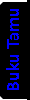Senin, 31 Oktober 2011
FB CALL SET UP
02.39
1 comment
sekarang kita membahas tentang cara video call dari situs jejaring
sosial yang sangat populer di Dunia maya apa lagi kalau bukan Facebook
Facebook telah resmi untuk menambahkan fitur Video Call, Jika kita
menggunakan Skype, yahoo dsb pasti kita pernah menemukan fitur Video
Call di dalamnya, untuk pengertian Video Call gk usah di bahas pasti
kita sudah tau, sekarang Bagaimana Cara Video Call di facebook ?
jawabannya cukup mudah, dan kita harus persiapkan alat untuk support
dengan Video Call. Apa saja ? pertama kita harus siapkan Webcam saya
sarankan minimal 1,3 Pixel, kedua siapkan Microphone atau Earphone untuk
dapat berbicara langsung dengan lawan obroloan kita, ketiga harus
download plugin Adobe Flash Player dan setelah itu Install. setelah itu baru kita bisa jalankan aplikasi Video Call Facebook.
Sekarang anda dapat Video Call Dengan teman anda dengan cara sebagai berikut:

 |
|
Billing Explorer ver DeskPro8 Vista7 2010 – Full Crack
00.34
No comments
Billing Explorer ver DeskPro8 Vista7 2010 – Full Crack ( key
generator ) sudah bisa di download nih, bagi para owner warnet yang
masih memakai versi DeskPro6 2007 F.09 silahkan memakai versi baru ini.
Versi DeskPro7/8 2009-2010
DeskPro7 F10
Bisa Mengontrol Semua Volume / Sound PC Client. Server Billing Bisa Mengatur Besar Kecilnya Volume Suara Masing-masing PC Client, Disable/Enable Messages Client to Client or Client to Server, Lebih Security, Full Anti Ctrl+Alt+Del, Proteksi Task Manager, Blocking Controller, Auto Shutdown, Setting Client Dari Server dll.
DeskPro8 F12 2010
Fasilitas Seperti DeskPro7 Bisa Mengontrol Semua Volume / Sound PC Client Dengan Tambahan sbb:
USB Lock & Unlock
USB Lock Menvegah Virus Masuk dari USB. USB Unlock untuk Membuka USB kembali
Sistem Point
Dengan Sistem Point, Pemilik Warnet & Game Online bisa memberikan Bonus kepada para Member atau Pengguna Internet Game ditempatnya.
Misal di Warnet ABCDE :
User yang memakai Internet, minimal 1 jam, akan mendapatkan point = 1. Jika 10 jam, mendapat point = 10 dst.
Point-point tersebut bisa dikumpulkan sebanyak mungkin. Pemilik Warnet Game akan memberikan Bonus, misalkan sbb :
Jumlah Point = 4, bisa ditukar dengan Softdrink.
Jumlah Point = 5, bisa ditukar dengan Tas.
Jumlah Point = 8, bisa ditukar dengan Voucher HP.
Dan sebagainya, Jadi Pemilik Warnet Game bisa mendefinisikan sendiri Point Rewardnya.
Sistem Voucher Time dan Money
Dengan Sistem Ini, Pemilik Warnet & Game bisa membedakan Tarif untuk Jenis Komputernya.
Misal di Warnet ABCDE :
PC Nomor 1 sampai dengan 30, Biaya Game Online perjam = 2000, Tetapi untuk Paket langsung 5 Jam bianya = rp. 7.500,-
PC Nomor 31 sampai dengan 50, Biaya Game Online perjam = 2500, Tetapi untuk Paket langsung 5 Jam bianya = rp. 10.000,-
Pemilik Warnet Game bisa menjual Voucher dengan Nilai 10.000,- dan 7.500,- untuk Paket 5 Jam.
Pembagian Tarif Biaya Bisa Per Jenis Group Komputer Dalam 1 Ruangan Bisa Diatur Tarif Sbb :
(Personal, Group, Game, Prepaid, Voucher dll)
Misal : 1 Ruangan Ada 30 PC Client
Client Nomor 1 s/d 10 Menggunakan PC Jenis QuadCore, dilengkapi dengan WebCam, dan Ada AC nya.
Tarif Internet rp. 3500/Jam, Game rp. 3200/Jam, Member rp. 3000/Jam
Client Nomor 11 s/d 20 Menggunakan PC Jenis Core2Core, dilengkapi dengan WebCam.
Tarif Internet rp. 3300/Jam, Game rp. 3100/Jam, Member rp. 2800/Jam
Client Nomor 21 s/d 30 Menggunakan PC Jenis Pentium 3, Tanpa WebCam, dan Tidak Ada AC nya.
Tarif Internet rp. 3000/Jam, Game rp. 2900/Jam, Member rp. 2700/Jam
Dengan DeskPro8, 1 Ruangan Bisa diatur Pembagian Tarifnya
Tarif VIP, Tarif Ekonomi, Tarif Standart Dll
Pada Versi DeskPro8 :
1 Account Member bisa berbeda Tarif Biaya
Pada Contoh diatas, Jika Member tsb. memakai PC antara Nomor 1 s/d 10, maka Tarifnya rp. 3000/Jam.
Jika memakai PC Nomor 11 s/d 20, Tarifnya 2800/Jam.
Jika memakai PC Nomor 21 s/d 30, Tarifnya 2700/Jam.
Report To do List (Admin, Operator dsb)
Report Aktifitas Billing yang dilakukan Oleh Admin, Operator, Pemilik, Seperti Saat masuk ke Menu Member Area, Setting Konfigurasi, Setting Biaya, User Management, Close Billing dsb.
User Account Management
Mendaftarkan atau Mengedit Account yang digunakan untuk Mengakses Billing, Seperti Menambah Daftar Group Super Admin, Group Admin atau Group User biasa.
Setting Password Berbeda-beda Tiap Group Super Admin, Admin, User dsb

CARA INSTALASI :
Instalasi di Windows7 atau Vista
Sebelum Instal Billing, Pastikan Untuk Merubah dahulu setting User.
Setelah itu, Baru anda Install Billing Client dan Server
Instalasi di Windows XP sp3
UNTUK SERVER
UNTUK CLIENT
CARA UNTUK REGISTRASI Billing Explorer ver DeskPro8 Vista7 2010
Sumber: indowebster,jaisyoellah.blogspot

Download Billing Explorer Server.
Download Billing Explorer Client.
Download Billing Explorer Keygen.
biling exporer desktop pro8 vista7.rarVersi DeskPro7/8 2009-2010
DeskPro7 F10
Bisa Mengontrol Semua Volume / Sound PC Client. Server Billing Bisa Mengatur Besar Kecilnya Volume Suara Masing-masing PC Client, Disable/Enable Messages Client to Client or Client to Server, Lebih Security, Full Anti Ctrl+Alt+Del, Proteksi Task Manager, Blocking Controller, Auto Shutdown, Setting Client Dari Server dll.
DeskPro8 F12 2010
Fasilitas Seperti DeskPro7 Bisa Mengontrol Semua Volume / Sound PC Client Dengan Tambahan sbb:
USB Lock & Unlock
USB Lock Menvegah Virus Masuk dari USB. USB Unlock untuk Membuka USB kembali
Sistem Point
Dengan Sistem Point, Pemilik Warnet & Game Online bisa memberikan Bonus kepada para Member atau Pengguna Internet Game ditempatnya.
Misal di Warnet ABCDE :
User yang memakai Internet, minimal 1 jam, akan mendapatkan point = 1. Jika 10 jam, mendapat point = 10 dst.
Point-point tersebut bisa dikumpulkan sebanyak mungkin. Pemilik Warnet Game akan memberikan Bonus, misalkan sbb :
Jumlah Point = 4, bisa ditukar dengan Softdrink.
Jumlah Point = 5, bisa ditukar dengan Tas.
Jumlah Point = 8, bisa ditukar dengan Voucher HP.
Dan sebagainya, Jadi Pemilik Warnet Game bisa mendefinisikan sendiri Point Rewardnya.
Sistem Voucher Time dan Money
Dengan Sistem Ini, Pemilik Warnet & Game bisa membedakan Tarif untuk Jenis Komputernya.
Misal di Warnet ABCDE :
PC Nomor 1 sampai dengan 30, Biaya Game Online perjam = 2000, Tetapi untuk Paket langsung 5 Jam bianya = rp. 7.500,-
PC Nomor 31 sampai dengan 50, Biaya Game Online perjam = 2500, Tetapi untuk Paket langsung 5 Jam bianya = rp. 10.000,-
Pemilik Warnet Game bisa menjual Voucher dengan Nilai 10.000,- dan 7.500,- untuk Paket 5 Jam.
Pembagian Tarif Biaya Bisa Per Jenis Group Komputer Dalam 1 Ruangan Bisa Diatur Tarif Sbb :
(Personal, Group, Game, Prepaid, Voucher dll)
Misal : 1 Ruangan Ada 30 PC Client
Client Nomor 1 s/d 10 Menggunakan PC Jenis QuadCore, dilengkapi dengan WebCam, dan Ada AC nya.
Tarif Internet rp. 3500/Jam, Game rp. 3200/Jam, Member rp. 3000/Jam
Client Nomor 11 s/d 20 Menggunakan PC Jenis Core2Core, dilengkapi dengan WebCam.
Tarif Internet rp. 3300/Jam, Game rp. 3100/Jam, Member rp. 2800/Jam
Client Nomor 21 s/d 30 Menggunakan PC Jenis Pentium 3, Tanpa WebCam, dan Tidak Ada AC nya.
Tarif Internet rp. 3000/Jam, Game rp. 2900/Jam, Member rp. 2700/Jam
Dengan DeskPro8, 1 Ruangan Bisa diatur Pembagian Tarifnya
Tarif VIP, Tarif Ekonomi, Tarif Standart Dll
Pada Versi DeskPro8 :
1 Account Member bisa berbeda Tarif Biaya
Pada Contoh diatas, Jika Member tsb. memakai PC antara Nomor 1 s/d 10, maka Tarifnya rp. 3000/Jam.
Jika memakai PC Nomor 11 s/d 20, Tarifnya 2800/Jam.
Jika memakai PC Nomor 21 s/d 30, Tarifnya 2700/Jam.
Report To do List (Admin, Operator dsb)
Report Aktifitas Billing yang dilakukan Oleh Admin, Operator, Pemilik, Seperti Saat masuk ke Menu Member Area, Setting Konfigurasi, Setting Biaya, User Management, Close Billing dsb.
User Account Management
Mendaftarkan atau Mengedit Account yang digunakan untuk Mengakses Billing, Seperti Menambah Daftar Group Super Admin, Group Admin atau Group User biasa.
Setting Password Berbeda-beda Tiap Group Super Admin, Admin, User dsb

CARA INSTALASI :
Instalasi di Windows7 atau Vista
Sebelum Instal Billing, Pastikan Untuk Merubah dahulu setting User.
- Masuk Ke Start – Control Panel
- Pilih User Account and Family Safety
- Pilih Lagi User Accounts
- Klik User Account yang ada, Misalkan Admin atau Apa saja yang akan menjalankan Windows ini.
- Pilih “Change User Account Control Settings”
- Scrool ke bawah sampai pilihan ada di Never Notify (tanda kotak ada di bawah)
- Tekan OK
Setelah itu, Baru anda Install Billing Client dan Server
Instalasi di Windows XP sp3
UNTUK SERVER
- Sebelum Instal Billing, Pastikan Untuk Merubah dahulu setting User.
- Masuk Ke Start – Control Panel
- Pilih Security Center – Windows Firewall
- Ubahlah menJadi Off
- Kemudian Install seperti biasa
UNTUK CLIENT
- Install seperti biasa
- Pastikan semua fitur sekuriti aktif guna mencegah upaya pembobolan gunakan Software tambahan bila perlu, Seperti :
- Deep Freeze
- Anti Exe
- Winlock
- dsb.
CARA UNTUK REGISTRASI Billing Explorer ver DeskPro8 Vista7 2010
- Masuk ke Help – REGISTRASI
- isikan password admin yaitu “008″
- Isi data Warnet yang bersangkutan
- PENTING !!!! jangan Lupa untuk mengosongkan kolom Contact Service
- Tekan next, Buka Keygenerator
- Masukan Serial Number dari BEX Server ke Keygenerator
- Lalu tekan tombol “generate” pada keygenerator
- Kopikan seluruh data registrasi, id billing, id deskpro, id server, nomor lisensi dan kode aktivasi ke dalam kolom pada billing SERVER
- Setelah terisi semua Tekan tombol “REGISTRASI”
- Tekan Yes lalu OK
- Exit billing server, dengan password admin “008″
- Lalu Jalankan kembali, Cek pada Help – Test Registrasi
- Jika Kode sudah benar, berarti langkah-langkah sudah sesuai
- Jika masih salah, lakukan kembali dari awal secara lebih teliti lagi.
Sumber: indowebster,jaisyoellah.blogspot

Download Billing Explorer Server.
Download Billing Explorer Client.
Download Billing Explorer Keygen.
billing exploler.rar
BillingExplorerverDeskPro8Vista72010Full.rar
Deployment6.rar
FormatFactory.rar

gh.rar
packagesps5.rar
ps set up 1.rar
resources4.rar
seial ps cs5 2.rar
SScserve-www.kolombloggratis.blogspot.com.rar
viewer_en.properties.xml.gz
SEJARAH MICROSOFT OFFICE
00.20
No comments
Microsoft Office dan perkembangannya dari tahun ke tahun memang perlu kita ketahui, agar supaya kita juga tidak ketinggalan versi-versi terbarunya. Karena tidak bisa dipungkiri lagi, dizaman sekarang keseharian hidup kita dalam hal pekerjaan “misalnya” tidak lepas dari Aplikasi perkantoran ini, seperti halnya untuk membuat surat, menginput data karyawan, membuat karya ilmiah dan lain sebagainya, semua itu kita bisa memanfaatkan Microsoft office. Jadi, alangkah baiknya kita mengenal lebih jauh tentang sejarah microsoft office dan perkembangannya hingga sampai saat ini. Dalam perjalanannya, Sejarah Microsoft Office banyak mengalami perubahan dan penambahan fasilitas. Dan untuk mengenal lebih jauh serta mengikuti perkembangannya, berikut kutipkan dari berbagai sumber sejarah dan perkembangan Microsoft Office. 1998,2003,2007 dan 2010.
Ø MICROSOFT OFFICE 98. (OFFICE 8.0),
Versi
ini dirilis dengan banyak fitur dan pengembangan dibandingkan versi
sebelumnya. Pengenalan terhadap command bar, sesuatu hal yang baru
dimana menu dan toolbar dibuat lebih mirip dengan visual design-nya.
Office 97 juga memiliki fitur Natural Language System dan Sophisticated
Grammar Checking. Ini versi yang pertama kalinya menggunakan Office
Assistant.
Ø MICROSOFT OFFICE 2003. (OFFICE 11.0).
Sesuai
namanya, versi ini dirilis pada tahun 2003. Dengan fitur logo baru. Dua
aplikasi baru juga ada yaitu, Microsoft InfoPath dan OneNote. Ini versi
yang pertama kalinya menggunakan gaya Windows XP beserta Icon-nya.
Outlook 2003 memberikan fungsi yang telah berkembang seperti Kerberos
authentication, RPC over HTTP, dan Cached Exchange Mode. Pada versi ini
juga ada penyaring junk mail yang telah dikembangkan. Office 2003
merupakan versi terakhir yang mendukung Windows 2000. Versi ini juga
merupakan versi yang paling banyak dipakai di Indonesia terutama untuk
Rental dan Warnet dalam kurun waktu terakhir 2009.
Microsoft
Office 2003 adalah seri lanjutan dari aplikasi Microsoft Windows XP
yang telah diperbaiki dan ditambahkan beberapa fitur baru diantaranya,
dalam aplikasi
Microsoft Office 2003 juga terdapat beberapa fitur seperti Microsoft
Word, Microsoft Excel 2003, Microsoft Power Point 2003, Microsof Acces
dan lain-lainnya. Aplikasi baru tersebut salah satunya adalah One Note. Aplikasi ini berfungsi mengendalikan sebuah fungsi teks, sebuah file audio dan gambar menjadi satu tempat.
Selain itu juga tersedia Microsoft Outlook yang berfungsi mengontrol dan memudahkan kita pada beberapa fitur seperti pengiriman e-mail, informasi tentang kalender, dan lebih mudah untuk menemukan beberapa folder yang memiliki format microsoft.
Fitur Microsoft office Acces 2003, juga mampu mem-backup data, melakukan pengecekan untuk beberapa file yang rusak. Sementara itu fitur Microsoft Front Page 2003 merupakan sebuah solusi
yang ditawarkan untuk membuka file dengan format web. Fitur ini
didukung juga oleh beberapa aplikasi tambahan seperti Adobe
Flash. Toolbar pada Microsoft Office 2003 juga sudah diperbaiki dan
terasa lebih nyaman.
· Beberapa toolbar penting dalam penggunaan Microsoft Word 2003 di antaranya sebagai berikut.
- File.
Jika kita menggerakkan kursor ke pojok kiri atas, maka kita melihat tulisan
"file". Fungsinya adalah membuka dokumen baru, membuka dokumen yang
sudah kita kerjakan dan telah disimpan, melakukan pengelolaan terhadap
jumlah halaman yang kita inginkan, mengatur ukuran kertas, dan mencetak (print) sebuah file yang telah dikerjakan.
- Edit.
Bergeser
ke sebelah kanan kita akan temukan tulisan "edit". Di bagian ini
terdapat banyak fitur, di antaranya kita bisa menyalin sebuah pekerjaan
dalam file microsoft, menghilangkan sebuah file yang tidak kita inginkan
dengan cara mengklik tulisan "cut".
- View.
Sebuah
fitur yang memudahkan kita melihat sebuah dokumen secara lebih
terperinci, karena ada menu memperbesar dokumen, melihat tampilan
sebelum melakukan print, mengubah tampilan untuk membaca sebuah dokumen,
dan sebagainya.
- Insert.
Berfungsi untuk menambahkan sebuah objek dalam di dokumen. Misalnya jika kita ingin menamilkan sebuah grafis, nomor halaman, catatan kaki, dan lain-lainnya.
- Tools.
Fitur ini berfungsi untuk melakukan pengecekan ulang terhadap tata bahasa
(terutama untuk bahasa Inggris), pencarian dokumen tertentu, dan kita
juga bisa melakukan semua kontrol Microsoft Office 2003 lewat menu ini.
- Format.
Hal ini berfungsi melakukan pengontrolan font, paragraf, simbol, nomor dan juga bisa membagi halaman microsoft word menjadi beberapa bagian, sesuai dengan yang kita inginkan.
- Table.
Menu
ini berfungsi untuk membuat tabel sesuai dengan yang kita inginkan.
Mulai dari membaut kolom, jumlah kolom, tombol otomatis untuk merapikan
kolom, dan hal lainnya.
Selain
itu, bagian dalam Microsoft Office 2003 lainnya adalah Microsoft Excel
dan Microsoft Power Point dimana Microsoft Excel berfungsi memudahkan pekerjaan kita karena berbentuk lembar kerja (worksheet).
Jika ingin melakukan penghitungan otomatis, kita bisa melakukannya
dalam Microsoft Excel ini. Sementara Microsoft Power Point adalah sebuah
program yang digunakan untuk memudahkan kita saat melakukan presentasi dalam kegiatan bisnis. Dengan tema dan background yang bisa diganti sesuai dengan keinginan, maka aktivitas presentasi menjadi lebih menyenangkan.
Sampai
saat ini Microsoft Office 2003 tidak hanya bekerja pada sistem operasi
Windows saja, tapi juga sudah bekerja pada sistem operasi buatan Apple, yaitu Ios. Meskipun sistem operasi
sebuah perangkat pc atau laptop terus berkembang dan diperbaharui, tapi
Microsoft Office 2003, tetap diminati, karena ukurannya yang tidak
terlalu besar dan tampilannya yang nyaman.
Ø MICROSOFT OFFICE 2007. (OFFICE 12.0).
Versi
ini dirilis tahun 2007. Memiliki fitur baru. Juga adanya Groove, sebuah
aplikasi kolaborasi. Office 2007 memiliki design tampilan baru yang
bernama Fluen User Interface. Lalu adanya Ribbon UI sebagai pengganti
menu dan toolbar. Untuk penginstallannya membutuhkan minimal Windows XP
SP 2. Pada tahun 2009 Office ini sudah banyak dipakai sekarang dan mulai
menggeser kedudukan Office 2003. Indonesia memang agak lambat untuk
menyesuaikan diri dengan adanya peningkatan teknologi.
Office
2002 maupun di Office 2003 masih bisa digunakan. Namun kali ini
Microsoft merobak total dan kalau kita ingat hampir sama ketika
Microsoft merobak total Windows 3.1 dan Windows 3.11 ke Windows 95 dan
Windows NT.
Menurut
Junita Leeman, Marketing Manager Microsoft Office Indonesia “Microsoft
Office 2007 hadir dengan fasiltas yang disebut dengan Ribbon. Ribbon ini
dimaksudkan untuk memudahkan pengguna menggunakan semua features yang
ada di Office 2007 dengan one klik hingga waktu pengerjaan bisa dihemat
dengan sangat berarti, demikian Junita menjelasakan salah satu kelebihan
Microsoft Office 2007 yang diluncurkan tanggal 7 Desember 2006.
Perubahan
yang cukup signifikan dari Office 2007 ini antara lain User Interface.
Coba perhatikan perubahan ini terlihat pada Word, Excel, dan PowerPoint.
Pada aplikasi ini nyaris tidak terlihat menu-menu seperti versi
sebelumnya. Di sini semua menu diganti dengan penampilan ikon yang
inopatif dan informatif.
Dengan
sedikit menu dan nyaris tidak terlihat sub menu ini akan memudahkan
bagi pemakai. Beberapa Interface yang ada di Office 2007 yang dirombak
secara total antara lain tombol-tombol menu, sehingga menu yang terdapat
pada Office 2007 lebih transparan dan teratur sehingga mudah
penggunaannya.
Menu
dropdown yang ada pada versi sebelumnya kini hampir tidak ada, pada
menu home misalnya, terdapat pilihan Clipboard, Font, Paragraph, Styles,
dan Editing. Sedangkan untuk pilihan-pilihan yang tersedia berbentuk
horizontal dan menggabungkan teks dan icon sehingga sangat mudah dan
tidak perlu masuk dari menu ke sub menu.
Pada
versi lama Menu File merupakan menu awal yang sangat berguna untuk
melakukan setting awal, seperti untuk menentukan ukuran kertas,
menyimpan file, mencetak file dan sebagainya. Pada Office 2007 menu
tersebut berubah total. Menu File pada sebelumnya kini hadir dengan
sebuah ikon lingkaran dengan logo Office yang terletak di pojok kiri
atas. Ketika pemakai mengkliki ikon tersebut akan tampak pilihan-pilihan
New, Open, Convert, Save, Save As, dan lain-lain. Perubahan menu ini
berlaku untuk semua keluarga Microsoft Office 2007. Jadi kalau Anda
sudah membuka Microsoft Word 2007, maka ketika masuk ke aplikasi lainnya
menu yang ditampilkan relatif hampir sama. Dengan demikian pemakai
tidak akan kerepotan karena semua pilihan sudah bisa digunakan tanpa
harus tersesat.
Berikut ini beberapa hal penting yang membedakan Office 2007 dari Office versi-versi sebelumnya.
· Tampilan (User Interface)
Tampilan
Office 2007 dibuat lebih sederhana tapi lebih berdaya guna. Pada Office
2007, tata letak daftar menu dan submenu tidak lagi sama dengan
versi-versi sebelumnya. Sebagai gantinya, menu-menu dan submenu diatur
sedemikian rupa untuk bisa lebih mudah dieksplorasi ketika bekerja.
Salah satu contohnya dalah adanya Ribbon, yang berisi toolbar yang
melekatkan beberapa tombol pintas untuk mengerjakan berbagai hal. Meski
tampilan Office 2007 terlihat lebih sederhana, namun justru terlihat
lebih atraktif karena adanya perubahan pewarnaan. Barangkali
satu-satunya hal yang bisa disebut sebagai kekurangan adalah, tampilan
Office 2007 menjadi terlalu baru bagi pengguna versi-versi sebelumnya.
Bagi yang suka hal-hal baru, nggak jadi soal. Tapi bagi yang tidak suka
mempelajari barang baru, termasuk juga bagi yang agak lambat dalam
mempelajari hal-hal baru, tampilan yang benar-benar beda pada Office
2007 bisa jadi justru akan menjadi masalah, dan membuat orang enggan
untuk beralih ke versi terbaru ini.
· Perbaikan Aplikasi-aplikasinya
Office
2007 juga memberikan beberapa perbaikan pada aplikasi-aplikasi yang ada
didalamnya. Sebagai contoh, pada Office 2007, Word dilengkapi tool
dasar untuk desktop publishing, formula pada Excel lebih mudah
direferensikan, presentasi dengan PowerPoint menjadi lebih atraktif,
Outlook menambahkan fitur ‘Task and Time Management’, dan perbaikan
integrasi antar aplikasi dalam Office 2007. Disamping itu, Office 2007
juga dilengkapi dengan beberapa aplikasi yang tidak ada pada Office
versi-versi sebelumnya. Salah satunya adalah aplikasi OneNote, yaitu
sebuah aplikasi untuk menulis catatan-catatan kecil, materi-materi
kuliah, jadwal kegiatan, planning kegiatan untuk seminggu ke depan,
untuk mencatat ide yang datang secara tiba-tiba, bahkan dapat digunakan
seperti diary atau catatan sehari-hari. Aplikasi ini seperti halnya buku
catatan elektronik atau binder atau notebook atau loose leaf yang biasa
Anda gunakan saat masa-masa kuliah. Semua catatan yang Anda tulis dapat
diorganisir dan dimanajemen oleh aplikasi ini sehingga Anda tidak lagi
kesulitan mencari dimana tulisan-tulisan penting Anda.
· Interaksi yang Lebih Mudah dengan Dunia Maya
Salah
satu contohnya adalah dengan mudah kita bisa langsung mem-post sebuah
tulisan kita yang ada di Word ke blog kita yang ada di dunia maya.
Sehingga, begitu ngetik, saat itu pula tulisan kita langsung bisa
online.
· SmartArt
Pada
Office 2007 terdapat sebuah tools yang cukup menarik bernama SmartArt.
Tools ini terletak di menu insert dan grup pilihan Illustration. Kenapa
diberinama SmartArt, karena tools bisa digunakan untuk memperindah
pekerjaan dengan menampilkan berbagai macam diagram yang berbentuk
graphic, baik dengan tipe 2D ataupun 3D. Sedikitnya terdapat 80 template
yang bisa digunakan untuk memperindah pekerjaan Anda.
Penampilan
PowerPoint juga berubah, dalam hal ini terdapat tools baru bernama
Photo Album yang bisa ditemukan pada menu Insert dan grup pilihan
Illustration. Dengan pilihan Photo Album ini pemakai bisa leluasa
membuat slide presentasi dengan menampilkan foto-foto yang sudah
masukkan ke komputer Anda.
· Format File
Sudah
diketahui keluarga Microsoft menyediakan berbagai format file. Namun
pada versi sebelumnya belum terlihat format file PDF yang dibuat oleh
Microsoft Office. Bisa namun harus menggunakan tambahan aplikasi dari
keluarga Adobe Acrobat.
Pada
Microsoft Office 2007, Microsoft sudah menyertakan fitur baru untuk
menyimpan file dalam berbagai format termasuk format PDF dan XPS. Untuk
bisa menggunakannya cukup pilih ikon lingkaran kemudian pilih Save As
PDF or XPS. Jadi tidak perlu lagi menambahkan aplikasi lain untuk
menyimpan file dalam format PDF tersebut.
Format
file lainnya juga mengalami perubahan, sebagai contoh file berformat
Word yang tadinya berakhiran DOC, Microroft Excel berakhir XLS,
PowerPoint berakhir.PPT kini berganti dengan DOCX untuk Word, XLSX untuk
Excel dan PPTX untuk PowerPoint.
Perubahan
yang cukup berarti juga terdapat pada Microsoft Outlook 2007. Di mana
Microsoft telah menambahkan sebuah kolom pada main window-nya. Kolom
yang tadinya hanya tiga bagian sekarang menjadi empat bagian. Tiga kolom
yang sudah ada adalah kolom e-mail, alamat dari e-mail dan isi e-mail
yang sedang dibuka. Kolom tambahan yang keempat adalah kolom To Do Bar,
di mana kolom ini akan menampilkan kalender pada saat Outlook tersebut
Anda buka yang di dalamnya akan terdapat appointment dan tasks yang
sudah Anda tentukan sebelumnya.
Microsoft
Access 2007 hampir berobah secara total, dimana berbagai penambahan
baik interface maupun fitur dan fungsi pendukung lainnya. Ketika Anda
mulai membuka aplikasi Access, pertama yang akan terlihat adalah
interface yang sama sekali baru, berbeda dengan versi Office sebelumnya.
Pada window pertama Anda akan berhadapan dengan pilihan berbagai
kategori template yang sudah tersedia, baik itu kategori template yang
sudah terinstal di dalam komputer Anda maupun kategori template yang
harus di-download terlebih dahulu. Jika Anda ingin membuat database
sendiri pilih ka tegori template “Featuring” yang di dalamnya terdapat
satu buah pilihan, yaitu Blank Database. Setelah itu Anda tinggal
meneruskan untuk membuat database Acces untuk data-data Anda. Selain itu
Microsoft Access 2007 juga mempunyai kemampuan untuk proses impor dan
export data.
Selain
aplikasi standar tersebut pada Microsoft Office 2007 ini juga dibundel
Microsoft Publisher 2007 yang digunakan untuk keperluan desain majalah,
buku, dan lain-lain. Hadir juga InfoPath 2007, OneNote 2007, Groove 2007
dan Coomunicator 2007. Aplikasi-aplikasi yang disebutkan terakhir ini
merupakan tambahan yang bisa digunakan untuk berbagai keperluan
perkantoran modern saat ini.
Ø MICROSOFT OFFICE 2010. (OFFICE 14.0).
Untuk
sekarang sedang dalam perkembangan. Kemungkinan dirilis adalah pada
tahun 2010. Versi 13.0 dilewati karena adanya takhayul terhadap nomor
13! Aplikasi yang diberi nama Office 14, atau kadang disebut juga Office
2010 itu memang telah dipersiapkan Microsoft dengan matang untuk
menjadi jagoan baru Microsoft Office. Office 2010 mungkin terlebih
dahulu datang pada versi beta kuartal ketiga 2009. Baru kemudian, versi
lengkapnya di pertengahan 2010,Walaupun belum lengkap, terdapat banyak fitur menarik yang ditawarkan Microsoft Office 2010 ini. Diantara fitur baru yang menarik adalah :
· File Atrribute langsung ditampilkan ketika kita klik Tombol Office (yang didalamnya memuat menu Open, Save, Close, Exit, Print, dll)
· Pengaturan Page Setup dan Print dalam satu Halaman pada Print Preview, sehingga lebih cepat dalam mengatur Dokumen yang akan dicetak
· Support untuk menyimpan file dalam format PDF, XPS Dokumen, Open Documet, dll
· Dilengkapi Screenshoot,
yaitu fungsi untuk meng-insert gambar dari jendela-jendela Software
yang sedang aktif pada Windows, semudah memasukkan gambar dari Clip Art
· Pada Power Point, kita dapat mengedit tabel dari Microsoft Excel (support Insert Object Microsoft Excel)
Berikut adalah pemaparan beberapa fitur baru yang disematkan Microsoft ke dalam Microsoft Office 2010:
1. Penyimpanan Dokumen
Anda bisa langsung mengunggah dokumen Anda ke account Windows Live SkyDrive dan mengaksesnya dari komputer lain darimana pun. SkyDrive menyediakan ruang sebesar 25 GB sebagai media penyimpanan online gratis, karena layanan ini terintegrasi dengan Office Web Apps. Anda dapat melihat dan mengedit dokumen-dokumen ini di mana saja menggunakan web browser tanpa membutuhkan Microsoft Office (bahkan pada Mac).
2. Video di Dalam Presentasi Anda
Anda dapat dengan mudah menambahkan video klip dari internet ke dalam presentasi PowerPoint Anda seperti video Flash dalam halaman web biasa. Caranya mudah sekali, hanya dengan menyalin kode embed dari YouTube (atau situs sharing video lainnya) dan menempelkannya pada bagian dimana saja pada slide Anda.
3. Quick Steps in Outlook
Gmail menyertakan fitur “Send dan Archive” yang bersifat multi-tasking. Ketika Anda mengklik tombol ini, pertama kali akan mengirim balasan dan kemudian tersimpan sebagai arsip hanya dengan satu kali klik. Dengan fitur baru “Quick Steps in Outlook“, Anda dapat menggunakan setiap item Outlook dengan sekali klik saja. Selain “Send dan Archive“, sebagai contoh lain adalah langkah cepat untuk “Send and Delete”, fitur ini yang akan menghapus email dari inbox Anda setelah Anda membalas email Anda.
4. Simpan Sebagai File PDF
Seluruh program Microsoft Office 2010 mempunyai fitur “built-in PDF writer”, sehingga Anda dapat dengan mudah menyimpan dokumen ke format PDF hanya dengan mengklik fitur tersebut. Anda tidak perlu lagi aplikasi PDF writer lain.
5. Cetak Dokumen
Microsoft telah merubah dialog box untuk mencetak dokumen dan hal ini merupakan peningkatan yang luar biasa. Sebagai contoh, Anda dapat melakukan setting printer (seperti margin halaman, dll) dan melihat perubahannya pada setiap halaman.
6. Broadcast Slideshows dalam PowerPoint
PowerPoint 2010 memungkinkan Anda untuk dapat memberikan presentasi secara online melalui web dan siapa pun di dunia dapat melihat presentasi Anda menggunakan web browser.
7. Video Editing dalam PowerPoint
Anda akan dimanjakan dengan fitur baru di PowerPoint 2010, karena Anda tidak perlu lagi membutuhkan aplikasi video editing ketika Anda ingin memotong video menjadi beberapa bagian. Pekerjaan ini bisa Anda serahkan kepada PowerPoint 2010.
8. Share Presentasi Sebagai Video
PowerPoint 2010 juga dapat mengubah presentasi Anda ke dalam bentuk file video yang dapat Anda unggah ke YouTube atau mendistribusikan pada media player portabel seperti iPod.
9. Built-in Screen Capture
Semua program Office 2010 sekarang tersedia screen clipping utility. Fitur ini akan secara otomatis mengambil screenshot dari semua aplikasi yang terbuka pada desktop Anda (tidak termasuk aplikasi yang di-minimize) dan Anda dapat memasukkannya langsung ke dalam dokumen Anda atau presentasi Anda. Bisa menggantikan peran aplikasi Snag-It di komputer Anda.
10. Outlook Social Connector
Bila Anda membuka pesan email dalam Outlook 2010, akan ditampilkan informasi terkait seperti attachments file, gambar, meeting requests, dan semua pesan email sebelumnya yang mungkin ditukar dengan yang lain (seperti Xobni).
software masnet
00.11
No comments
Minggu, 30 Oktober 2011
SOFTWARE
10.16
No comments
up_v1.2.203.0
5.avator.rar
9.Sutil.rar
11.ProposalWarnet
12.EasyToon_1.97_EN_Set
up.rar
13.winamp5.6prokey.rar
14.wrar401.rar
14.Opera_1152_int_Setup
15.formatfactory.rar
16.PhotoScapeSetup_V3.5
.rar
17.winamp5621_full_bund
le_emusic-7plus_all.
rar
18.msgr11us.rar
19.nsc1A.tmp.rar
20.KMPlayer_EN_3.0.0.14
42.rar
21.FoxitReade
r502.0718_
enu_Setup.rar
22.IDMFuLL.rar
23.K-Lite_Codec_Pack_78
0_Full.rar
24.formatfactory.rar
25.ccsetup311.rar
26.BillingExplorerverDe
skPro8Vista72010Full
.rar
27.avira_free_antivirus
28.avira_antivir_person
al_en116.rar
29.EasyToon_1.97_EN_Set
up.rar
30.3_5_rev1_4_updatefix
.zip
31.avator.rar
32.FirefoxSetup3.6.13.r
ar





 Dollar Amerika tukar, currency converter
Dollar Amerika tukar, currency converter